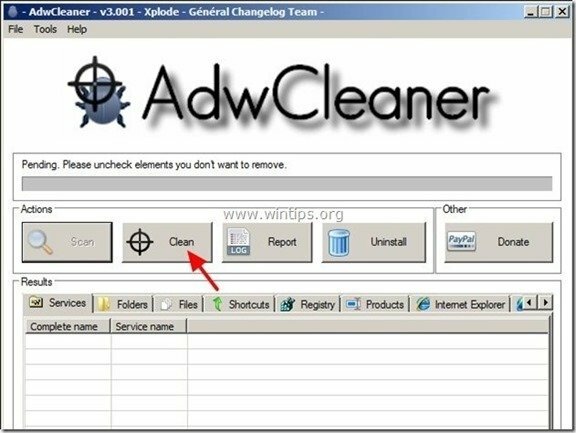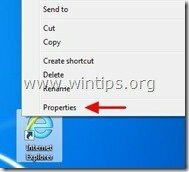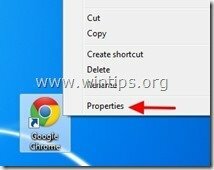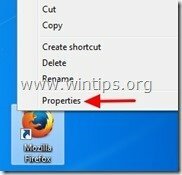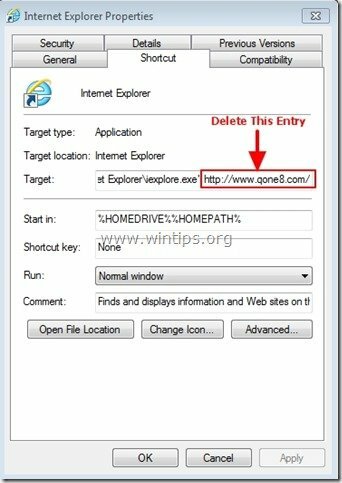“qone8.com” არის ბრაუზერის გამტაცებელი, რომელიც შეფუთულია სხვა უფასო პროგრამული უზრუნველყოფის ინსტალაციის პროგრამებში და თქვენს კომპიუტერში დაინსტალირების შემდეგ, ის ცვლის თქვენს ინტერნეტ მთავარ გვერდს:www.qone8.com” და ცვლის თქვენს ინტერნეტ საძიებო სისტემას ”search.qone8.com” რომელიც ახორციელებს დათვალიერების გადამისამართებებს და აჩვენებს რეკლამებს უცნობი მომწოდებლებისგან.
ასევე, "qone8.com” ვირუსი ცვლის თქვენს ინტერნეტ მალსახმობებს შემდეგი არგუმენტის დამატებით მათ თვისებებზე:http://www.qone8.com/…”ან ”http://Search.Qone8.com/…”.
"qone8.com” შეიძლება დაინსტალირდეს ჩვეულებრივ ინტერნეტ ბრაუზერებზე (Internet Explorer, Chrome ან Firefox), თუ მომხმარებელი ყურადღებას არ აქცევს უფასო პროგრამული უზრუნველყოფის ინსტალაციისას (ჩვეულებრივ).
ამოღება "qone8.com” თქვენი კომპიუტერიდან და აღადგინეთ თქვენი ბრაუზერის ძიების პარამეტრები, მიჰყევით ქვემოთ მოცემულ ნაბიჯებს:

როგორ ამოიღოთ "Qერთი 8” საწყისი გვერდი თქვენი ინტერნეტ ბრაუზერიდან (Internet Explorer, Mozilla Firefox, Google Chrome):
ნაბიჯი 1: გაასუფთავეთ Adware და მავნე რეესტრის ჩანაწერები "AdwCleaner"-ის გამოყენებით.
1. ჩამოტვირთეთ და შეინახეთ ”AdwCleaner” უტილიტა თქვენს სამუშაო მაგიდაზე.
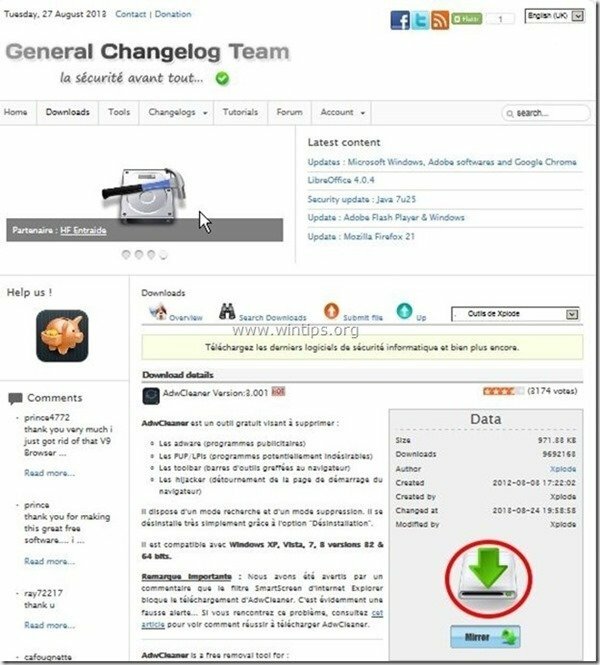
2. დახურეთ ყველა ღია პროგრამა და ორჯერ დააწკაპუნეთ გასახსნელად "AdwCleaner" თქვენი დესკტოპიდან.
3. Დაჭერა "სკანირება”.
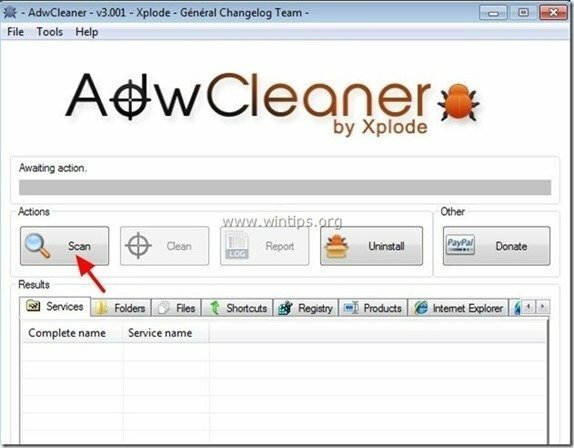
4. როდესაც სკანირება დასრულდება, დააჭირეთ „სუფთა” ყველა არასასურველი მავნე ჩანაწერის წასაშლელად.
4. Დაჭერა "კარგი”ზე”AdwCleaner – ინფორმაცია” და დააჭირეთ "კარგი” ისევ თქვენი კომპიუტერის გადატვირთვისთვის.

5. როდესაც თქვენი კომპიუტერი გადაიტვირთება, დახურვა "AdwCleaner" ინფორმაცია (readme) ფანჯარა და გააგრძელეთ შემდეგი ნაბიჯი.
ნაბიჯი 2: წაშლა "Qone8.com” პარამეტრები თქვენი ინტერნეტ ბრაუზერის მალსახმობიდან.
1. დააწკაპუნეთ მარჯვენა ღილაკით თქვენი ინტერნეტ ბრაუზერის ხატულაზე და აირჩიეთ ”Თვისებები”.
შენიშვნა *: თქვენ უნდა შეასრულოთ იგივე ოპერაცია ინტერნეტ ბრაუზერის ყველა მალსახმობისთვის, მათ შორის პროგრამების სიაში და დავალების ზოლში.
2. Ზე "მალსახმობი"ჩანართი, შეხედეთ"სამიზნე"ველი და წაშალე"http://www.qone8.com/…”ან ”http://Search.Qone8.com/…” მნიშვნელობა დაწერილი შემდეგ "iexplore.exe” (IE მალსახმობისთვის) ან ”firefox.exe” (Firefox მალსახმობისთვის), ან ”chrome.exe” (ქრომის მალსახმობისთვის) და აირჩიეთ ”კარგი” *
* Დაჭერა "განაგრძეთ"როდესაც სთხოვენ"მიეცით ადმინისტრატორის ნებართვა შეცვალოს ეს პარამეტრები”.
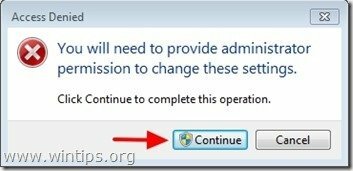
3. გააგრძელეთ შემდეგი ნაბიჯი.
ნაბიჯი 3. წაშალეთ პოტენციურად არასასურველი პროგრამები (PUPs) Junkware Removal Tool-ით.
1. ჩამოტვირთეთ და გაუშვით JRT – უსარგებლო მოწყობილობების მოცილების ინსტრუმენტი.

2. დააჭირეთ ნებისმიერ ღილაკს თქვენი კომპიუტერის სკანირების დასაწყებად "JRT – უსარგებლო მოწყობილობების მოცილების ინსტრუმენტი”.

3. იყავით მოთმინებით, სანამ JRT არ დაასკანირებს და არ გაასუფთავებს თქვენს სისტემას.

4. დახურეთ JRT ჟურნალის ფაილი და შემდეგ გადატვირთვა შენი კომპიუტერი.

ნაბიჯი 4. სუფთა თქვენი კომპიუტერი არ დარჩეს მავნე მუქარები.
ჩამოტვირთვა და დაინსტალირება დღეს ერთ-ერთი ყველაზე საიმედო უფასო ანტი მავნე პროგრამა, რომელიც ასუფთავებს თქვენს კომპიუტერს მავნე საფრთხისგან. თუ გსურთ მუდმივად დაცული იყოთ მავნე პროგრამებისგან, არსებული და მომავალი საფრთხეებისგან, გირჩევთ დააინსტალიროთ Malwarebytes Anti-Malware PRO:
Malwarebytes™ დაცვა
შლის Spyware, Adware და Malware.
დაიწყე შენი უფასო ჩამოტვირთვა ახლავე!
1. გაიქეცი"Malwarebytes Anti-Malware" და მიეცით საშუალება პროგრამას განაახლოს მისი უახლესი ვერსია და მავნე მონაცემთა ბაზა, საჭიროების შემთხვევაში.
2. როდესაც თქვენს ეკრანზე გამოჩნდება "Malwarebytes Anti-Malware" მთავარი ფანჯარა, აირჩიეთ "შეასრულეთ სწრაფი სკანირება"ოფცია და შემდეგ დააჭირეთ"სკანირებადააწკაპუნეთ და პროგრამას მიეცით საშუალება დაასკანიროს თქვენი სისტემა საფრთხეებისთვის.
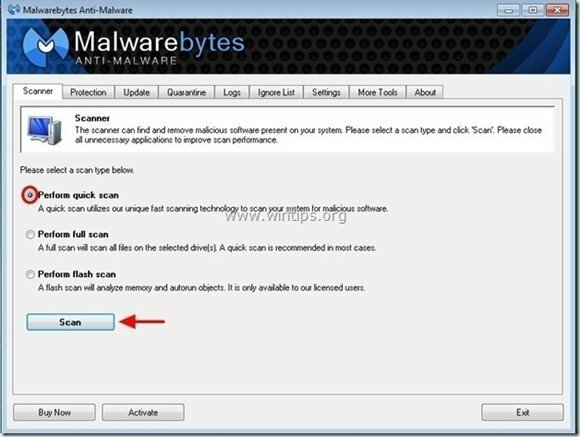
3. როდესაც სკანირება დასრულდება, დააჭირეთ "ᲙᲐᲠᲒᲘ" საინფორმაციო შეტყობინების დახურვა და შემდეგ დაჭერა The "Შედეგების ჩვენება" ღილაკი ხედი და ამოღება აღმოჩენილი მავნე მუქარა.
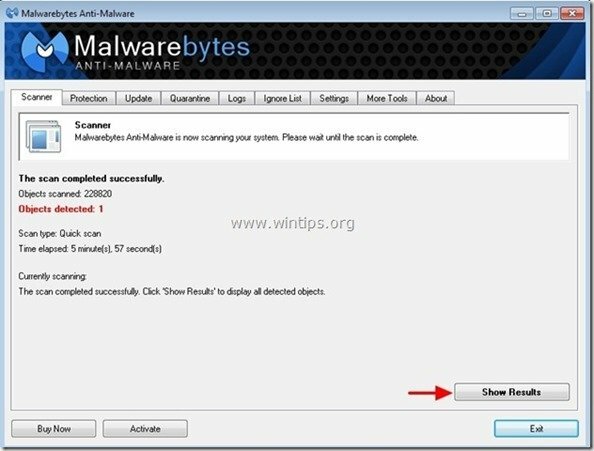
4. "შედეგების ჩვენება" ფანჯარაში ჩეკი - მაუსის მარცხენა ღილაკის გამოყენებით - ყველა ინფიცირებული ობიექტი და შემდეგ აირჩიეთ "Მონიშნულის წაშლა" პარამეტრი და მიეცით საშუალება პროგრამას ამოიღოს არჩეული საფრთხეები.
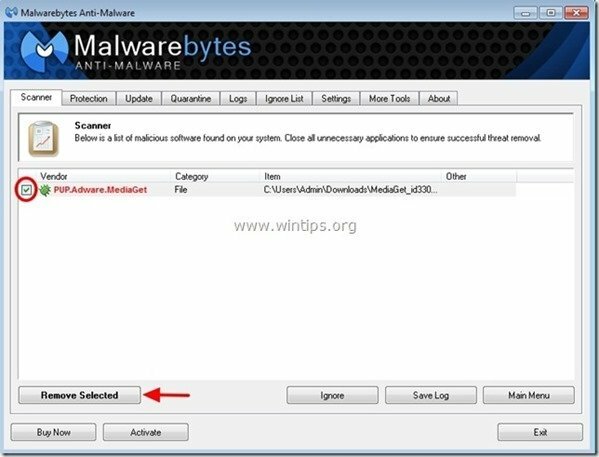
5. როდესაც ინფიცირებული ობიექტების მოცილების პროცესი დასრულებულია, "გადატვირთეთ სისტემა ყველა აქტიური საფრთხის სწორად მოსაშორებლად"
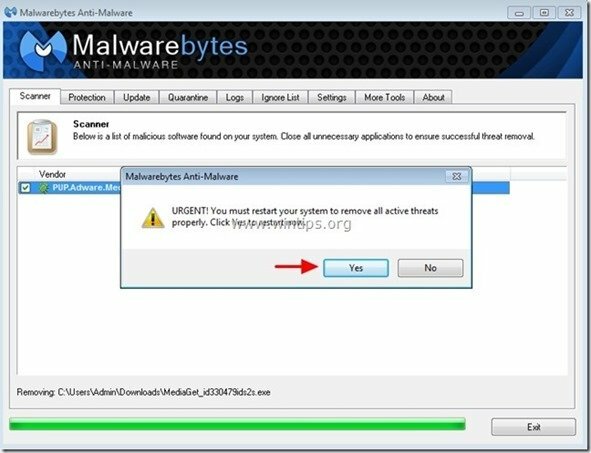
6. გააგრძელეთ შემდეგი ნაბიჯი.
რჩევა: იმის უზრუნველსაყოფად, რომ თქვენი კომპიუტერი სუფთა და უსაფრთხოა, შეასრულეთ Malwarebytes Anti-Malware სრული სკანირება Windows "უსაფრთხო რეჟიმში".*
*Windows-ის უსაფრთხო რეჟიმში გადასასვლელად დააჭირეთ ღილაკს ”F8” დააწკაპუნეთ თქვენი კომპიუტერის ჩატვირთვისას, სანამ Windows ლოგო გამოჩნდება. Როდესაც "Windows Advanced Options მენიუ” გამოჩნდება თქვენს ეკრანზე, გამოიყენეთ კლავიატურის ისრის ღილაკები გადასასვლელად Უსაფრთხო რეჟიმი ვარიანტი და შემდეგ დააჭირეთ „შესვლა“.
ნაბიჯი 5. გაასუფთავეთ არასასურველი ფაილები და ჩანაწერები.
გამოიყენეთ ”CCleaner” დაპროგრამეთ და გააგრძელეთ სუფთა თქვენი სისტემა დროებით ინტერნეტ ფაილები და არასწორი რეესტრის ჩანაწერები.*
*თუ არ იცით როგორ დააინსტალიროთ და გამოიყენოთ "CCleaner", წაიკითხეთ ეს ინსტრუქციები.